הפעלת מחשב ישן שלא השתמשת בו זמן רב, ובכוונתך לשחזר אותו, התחלת להריץ את התוכניות המותקנות עליו כדי לבדוק את מצב העדכונים. כשהגיע תורו של הדפדפן, אבוי, הנה ההפתעה המרה: המעצבנת נוכחת בו שאל את סרגל הכלים שמעת כל כך הרבה בעבר. אז עכשיו היית רוצה להסיר אותו, אך מעולם לא עשית דבר כזה בעבר, אינך יודע כיצד לזוז.
זה אכן המקרה, לא? אז אל תדאגי: אם יש לך כמה דקות להקדיש לי, אני יכול להסביר לך כיצד להסיר את ההתקנה של מהמחשב האישי. לכן אסביר לך בפירוט כיצד להיפטר מ- Ask ומכל סרגלי הכלים הערמומיים שלה גם ב- Windows וגם ב- MacOS. בהמשך, אני אדאג להראות לך את הצעדים שיש לנקוט, במיוחד, בדפדפני Chrome ו- Firefox.
אז למה אתם מחכים להתחיל לקרוא את המדריך הזה? אני מבטיח לך שכשתסיים, תרכוש את כל הכישורים הדרושים כדי להשיג את מטרתך: אני בטוח לחלוטין! עם זאת, לא נותר לי לעשות אלא לאחל לך קריאה טובה ובהצלחה גדולה לכל דבר!
אנטי-וירוס טוב, או עבור לפתרון ספציפי נגד תוכנות זדוניות, מה זה יכול להיות Malwarebytes: תיארתי בפירוט כיצד זה עובד מדריך זה.
כיצד להסיר את התקנת Ask Toolbar מ- macOS
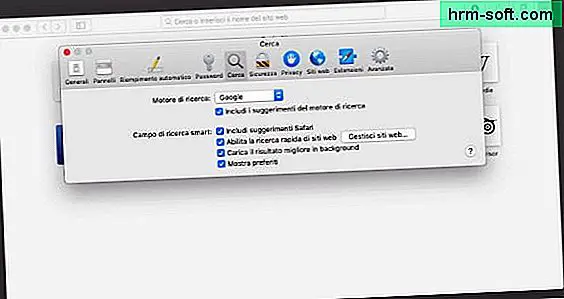
למרבה המזל, אין קבצי התקנה או תוכניות שיכולות לשאת את סרגל הכלים Ask מק. עם זאת, במקרים ספורדיים, ייתכן שמנוע החיפוש או דף הבית המוגדר כברירת מחדל של ספארי (דפדפן ברירת המחדל של macOS) "השתנה" מבלי שתהיה מודע לכך (זה קורה במיוחד כאשר הגנות ה- macOS מושבתות מרצון).
כדי לתקן את אי הנוחות המעצבנת הזו, הפעל ספאריואז עבור לתפריט ספארי> העדפות ... (למעלה משמאל) ולחץ על הלשונית כללי של החלון שנפתח. לאחר שהדבר נעשה, הגדר את התפריט הנפתח ספארי נפתח עם לְמַעלָה חלון חדש, מנקה את תוכן התיבה עמוד ראשון והזן את כתובת דף הבית שברצונך לפתוח בדפדפן (למשל. https://www.apple.com/startpage).
לבסוף, לחץ על הכרטיסייה לחפש אחרהגדר את התפריט הנפתח למנוע החיפוש שבו אתה מתכוון להשתמש (למשל. גוגל), לחץ על הכפתור נהל אתרי אינטרנט והסר, באמצעות הכפתור המתאים, כל הפניה לשאל.
כיצד להסיר את ההתקנה של Ask מ- Google Chrome

נפתח גוגל כרום האם עדיין שמת לב לשום עקבות מסרגל הכלים Ask ומנוע החיפוש שלו? למרבה הצער, זה יכול להיות אירוע. אתה, לעומת זאת, אל תפחד מכיוון שזה אפשרי הסר את Ask (או לפחות מה שנשאר ממנו) מגוגל כרום על ידי מחיקת התוספים הקשורים והחזרת דף הבית של הדפדפן ומנוע החיפוש המוגדר כברירת מחדל למצב רגיל.
כדי למחוק את התוסף Ask מ- Chrome, התחל תחילה את הדפדפן, לחץ על הכפתור (⋮) הממוקם בפינה השמאלית העליונה, בחר בפריטים כלים אחרים > הרחבות מהתפריט המוצע, אתר את התיבה המתייחסת ל שאל את סרגל הכלים / שאל חיפוש (או דומה) מהמסך החדש שנפתח, ולסיום ומחיקת התוסף לחץ על הכפתור לְהַסִיר פעמיים ברצף. במידת הצורך, הפעל מחדש את הדפדפן.
לאחר מכן לחץ שוב על הכפתור (⋮), הפעם, בחר את הפריט הגדרות מהתפריט שמופיע ואתר את החלק מנוע חיפוש. לאחר שתסיים זאת, בחר מנוע שאינו שאל מהתפריט הנפתח מנוע חיפוש המשמש בשורת הכתובתואז לחץ על הפריט מנוע חיפוש, לחץ על הכפתור (⋮) ממוקם ב Ask.com ובחר את הפריט הסר מהרשימה מהתפריט המוצע לך. חזור על הפעולה עבור כל האתרים ברשימה המתייחסים לשאול.
לאחר השלמת שלב זה, לחץ על הכפתור חזור בדפדפן כדי לחזור להגדרות Google Chrome, אתר את התיבה בהפעלה וכן היכן שהיו אזכורים אחרים Ask.comלחץ על הכפתור (⋮) ממוקם בתכתובת שלו ובחר את הפריט לְהַסִיר מהתפריט המוצע.
במקרה הקיצוני בו אינך מצליח להיפטר מ- Ask אפילו בצורה כזו, אני ממליץ לך לבצע איפוס מוחלט של הדפדפן: אולם לפני שתמשיך עלי להזהיר אותך שפעולה זו ימחק מהדפדפן כרטיסיות, הרחבות חסומות וה דף הבית והגדרות דף כרטיסיות חדשות. ההיסטוריה, המועדפים והסיסמאות השמורות יישארו ללא שינוי.
אתה מסכים? בסדר, אז בואו נמשיך. חזור אל הגדרות כרום, לחץ על הפריט מִתקַדֵם ממוקם בתחתית הדף ואז על הפריט שחזר את הגדרות ברירת המחדל המקוריות. לסיום ואיפוס הדפדפן, ציין אם לשלוח הפניות לגוגל לגבי ההגדרות הנוכחיות או לא ולחץ על הכפתור אִתחוּל.
כיצד להסיר את ההתקנה של Ask מ- Firefox

הנאום שכבר הופנה לגוגל כרום חל גם על הדפדפן Mozilla Firefox: כדי להסיר הפניות לשאול מהאחרון, לחץ על הכפתור ☰ בפינה השמאלית העליונה ובחר את הפריט רכיבים נוספים מהתפריט המוצע לך. לאחר מכן, עבור לכרטיסייה הרחבות (משמאל), אתר את הערך עבור ה- שאל את סרגל הכלים ולחץ על הכפתורים השבת הוא לְהַסִיר, להיפטר מסרגל הכלים Sk לתמיד.
בשלב זה לחץ על הפריט אפשרויות פיירפוקס ממוקם בפינה השמאלית התחתונה, כדי לגשת ישירות לאפשרויות הדפדפן, לחץ על הקטע עמוד ראשון ממוקם משמאל ומוחק את כל ההפניות לשאל משדות הטקסט הקשורים לכרטיסיות המותאמות אישית, אם בכלל.
לאחר מכן, עברו לקטע מחקר, הגדר את התפריט הנפתח מנוע חיפוש ברירת מחדל באופציה שאינה שאל (למשל. גוגל), מצא את התיבה מנועי חיפוש בלחיצה אחתבחר בפריט הקשור לשאול, אם קיים, ולחץ על הכפתור לְהַסִיר, כדי להסיר אותו מהרשימה.
איך אתה אומר? האם פעלת אחר הצעדים שהצעתי למכתב, אך עקבותיו של Ask עדיין חיות ללא הפרעה ב- Firefox? בשלב זה, אני ממליץ לך לאפס את הדפדפן להגדרותיו המקוריות: לפני שתמשיך, אני רוצה שתהיה מודע לכך שפעולה זו תמחק כל התוספות וההתאמות האישיות פעיל בדפדפן.
הכל ברור? בסדר, אז בואו נמשיך. ראשית לחץ על הכפתור ☰ כדי לגשת לתפריט הראשי של Firefox, לחץ על הפריטים עֶזרָה הוא פתרון תקלותואז על הכפתור אפס את Firefox ... ולבסוף מאשר את הרצון להמשיך בלחיצה על הכפתור אפס את Firefox המופיע בחלון האזהרה המוצג מיד לאחר מכן.